AUTOCAD2020如何一键卸载干净 ,专用卸载工具AUTO Uninstaller使用教程
CAD2020如何彻底卸载?AutoCAD2020重装失败如何彻底清理AutoCAD注册表信息?Autodesk专用卸载工具AUTO Uninstaller如何使用?Autodesk软件、版本很多,安装时如果卸载不干净或有注册表残留,都会导致同类软件无法安装。AutoCAD2020注册表信息几千条,如何一键清理呢?AUTO Uninstaller功能众多,界面交互功能良好,可以一键操作。下面来看看Autodesk专用卸载工具AUTO Uninstaller如何彻底删除AutoCAD2020。


AutoCAD2020如何卸载干净
1、首先点击开始按钮,选择所有程序。
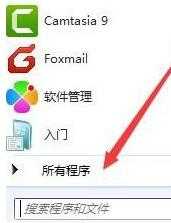
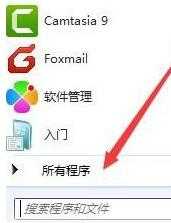
2、所有程序中找到Autodesk文件夹。点击展开。


3、选择下载程序,点击运行。


4、从卸载程序列表中选择CAD2020,所有模块全部选中。
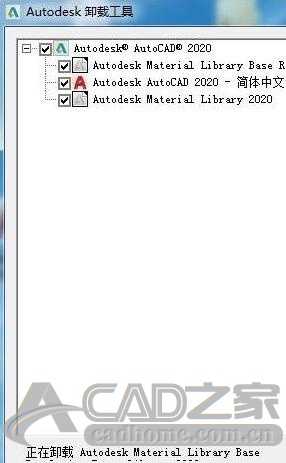
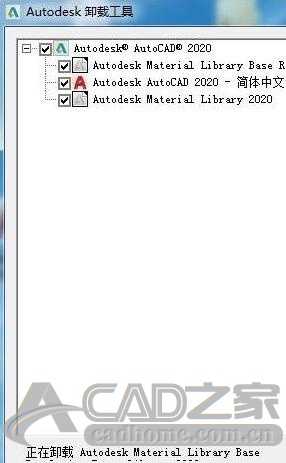
5、选中后点击下部卸载。
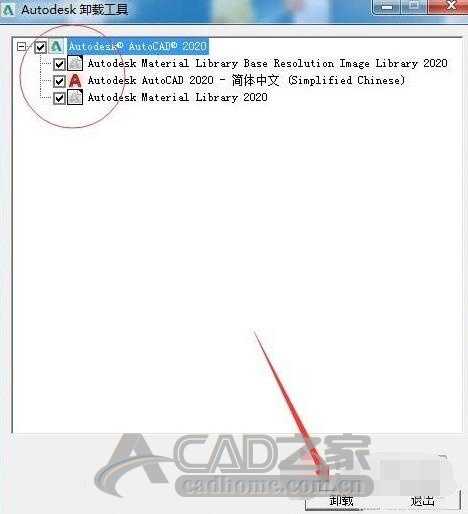
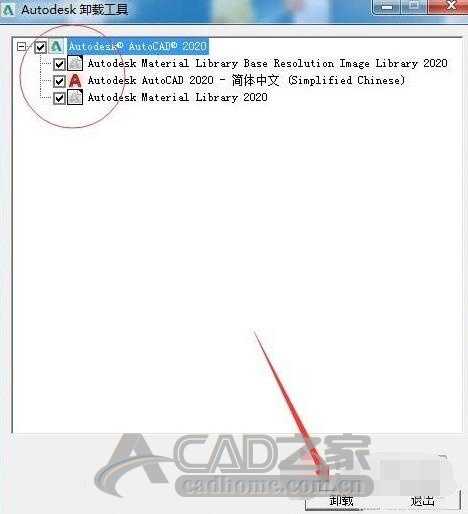
6、卸载完成后点击退出,这时候CAD2020已经完全卸载。


AUTO Uninstaller如何清理AutoCAD2020注册表
AutoCAD2020安装失败,重新安装又失败。这种原因就是大家在之前卸载cad2020时没有把cad2020残留注册表信息删除或者是因为C++版本不对,如果纯手工删除cad2020会有几千条注册表记录要删。下面教大家使用Autodesk专用卸载工具AUTO Uninstaller把cad2020强力卸载掉然后重新安装,最后完美安装运行cad2020。
AUTO Uninstaller下载地址链接:https://pan.baidu.com/s/1P2nSxY-Hf7WZGH8D9j61dQ
提取码:kn2p
1、选择CAD
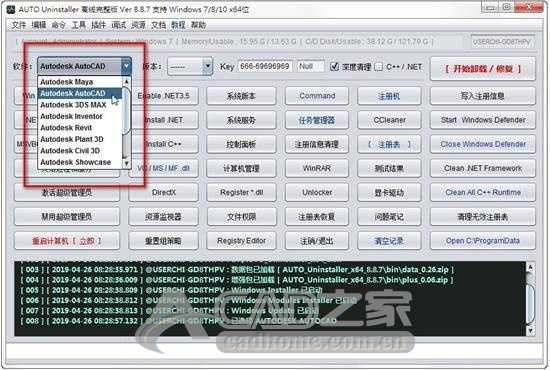
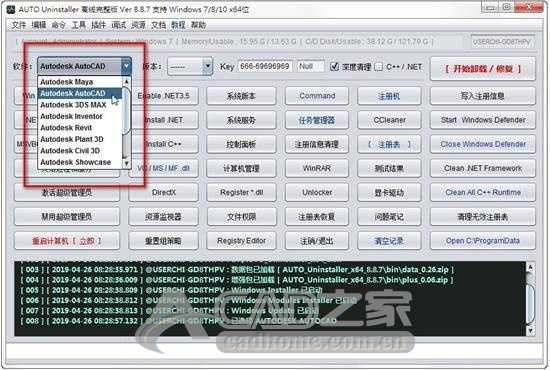
2、选择CAD版本
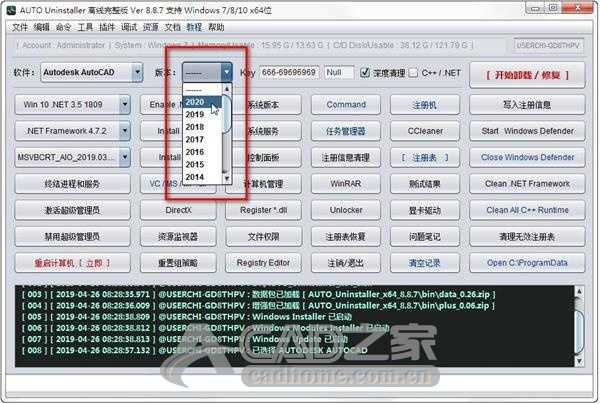
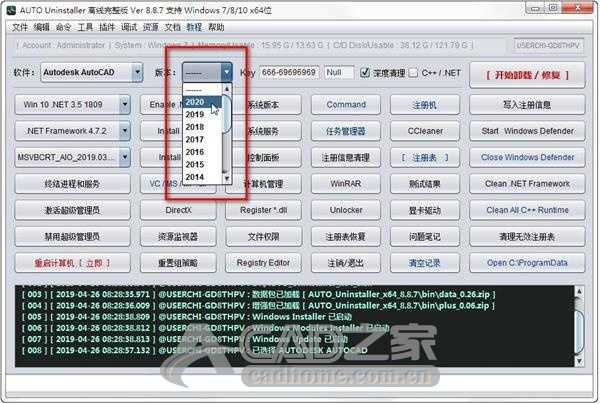
3、点击“开始卸载”
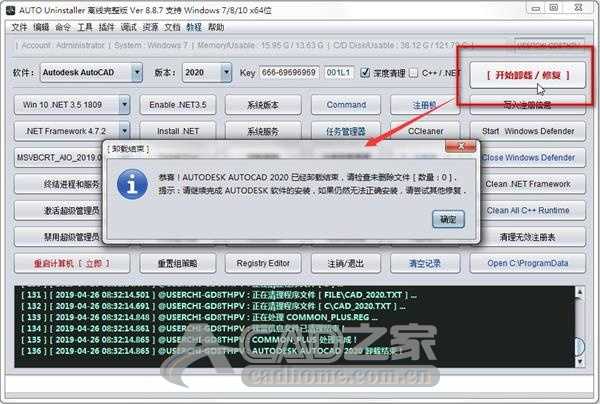
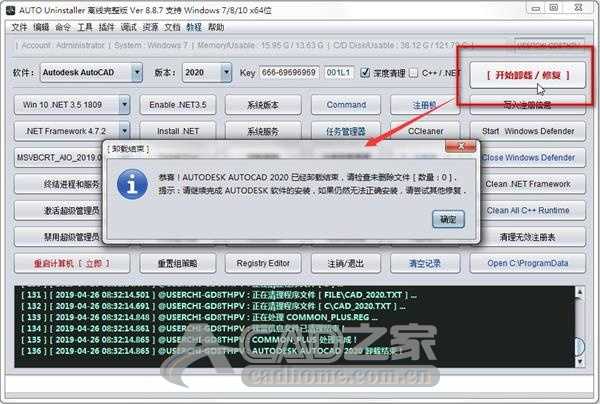
4、卸载后重新安装、可以使用了。安装软件时建议使用默认路径或者改成D盘,最好不要用空格中文或者其他字符,以免发生无法预料的问题。
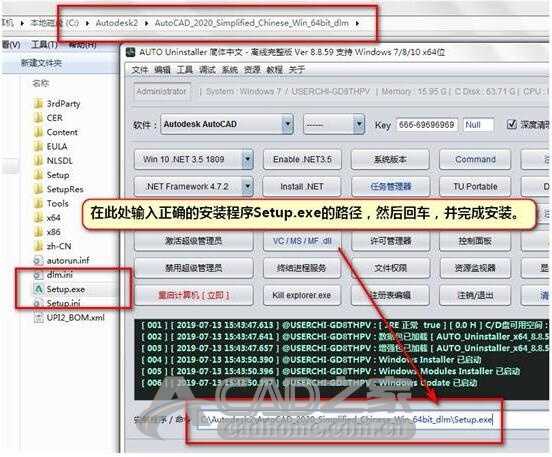
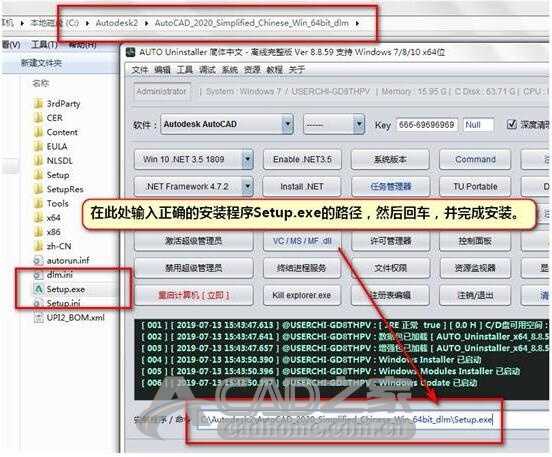
AUTO Uninstaller如何使用
1、无法启动此程序,因为计算机中丢失 xxx.dll
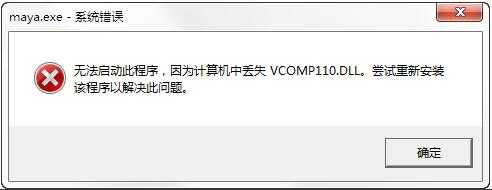
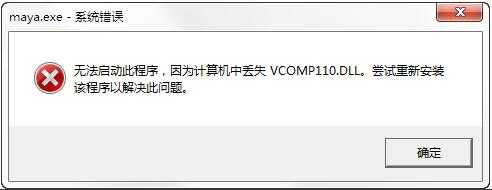
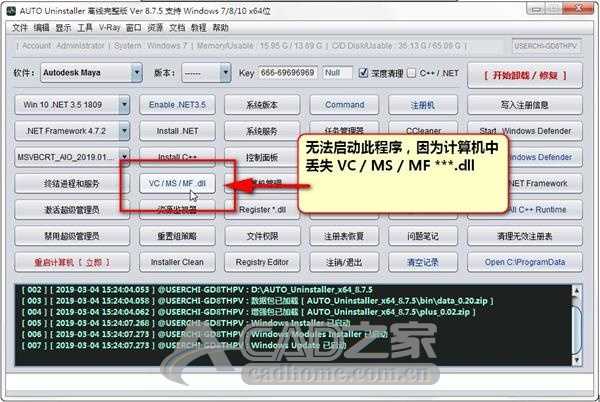
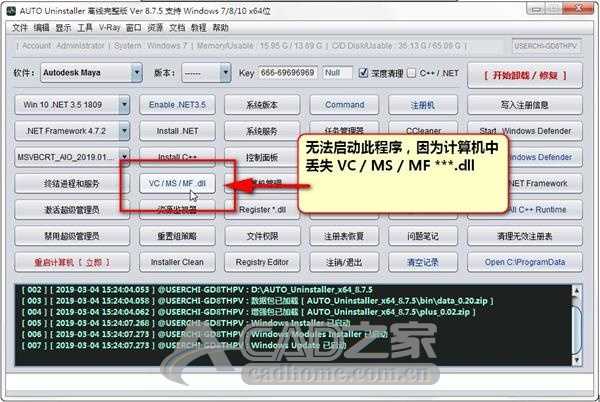
2、安装有多个Autodesk软件和版本的情况
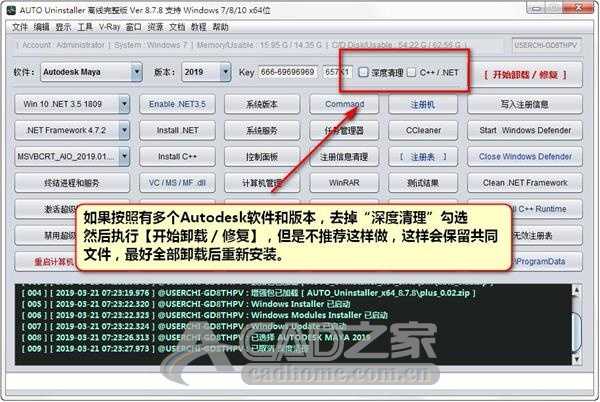
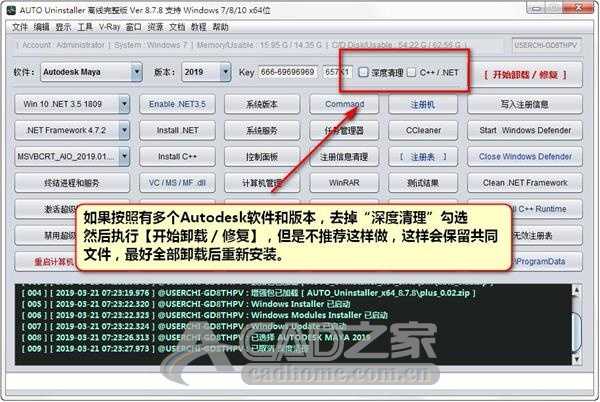
3、高级修复模式,同时勾选【C++】。(这样做较彻底,但有时会影响某些驱动,重装驱动即可。)
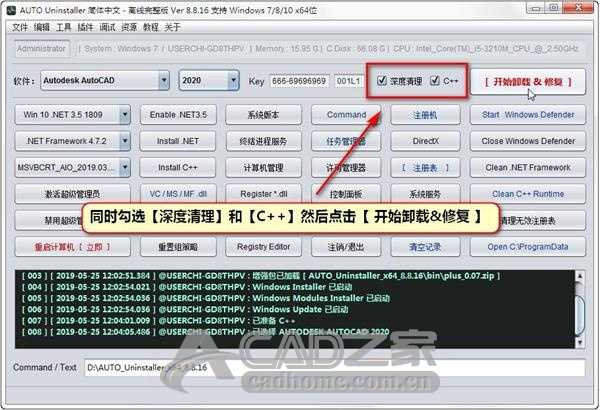
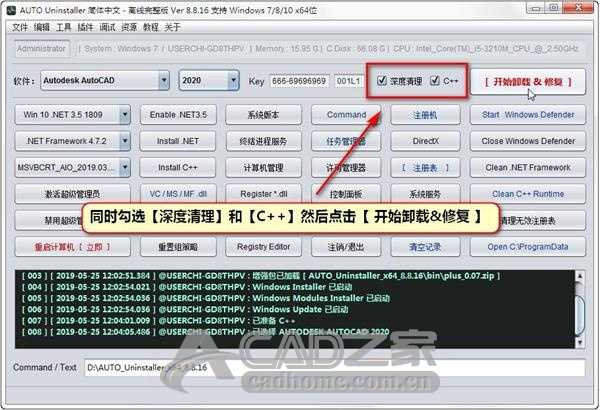
4、注册表问题
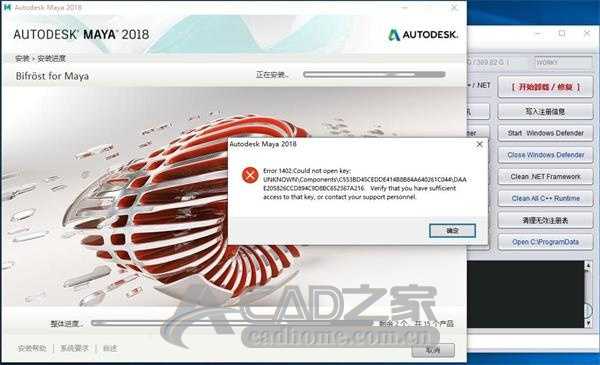
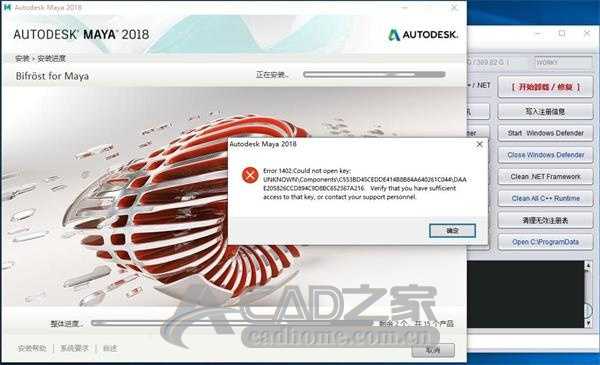
找到注册表项修改权限或者删除这个注册表
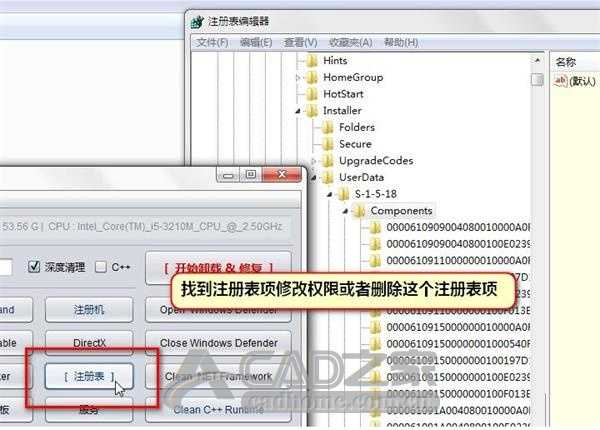
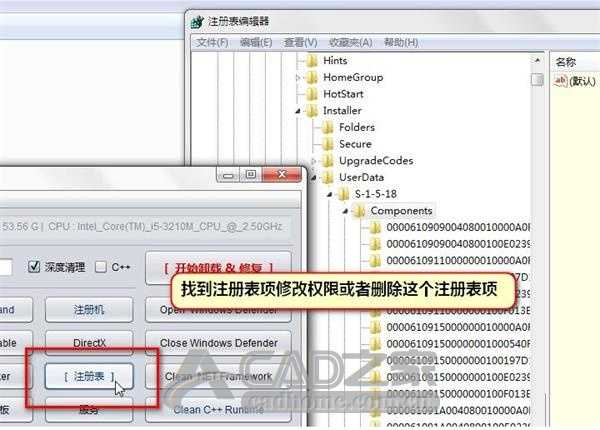
5、不可修复的情况,以下情况请重装系统
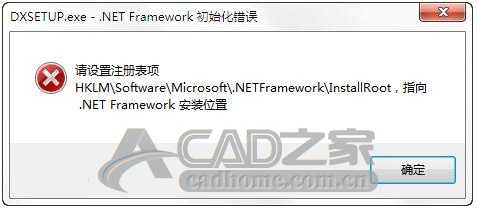
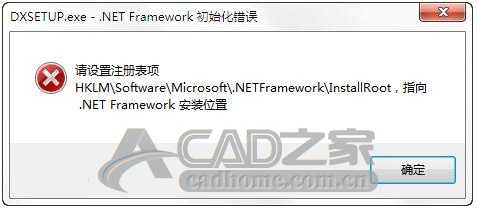
6、双击没有反应,AU_CN.exe点击打不开的解决办法
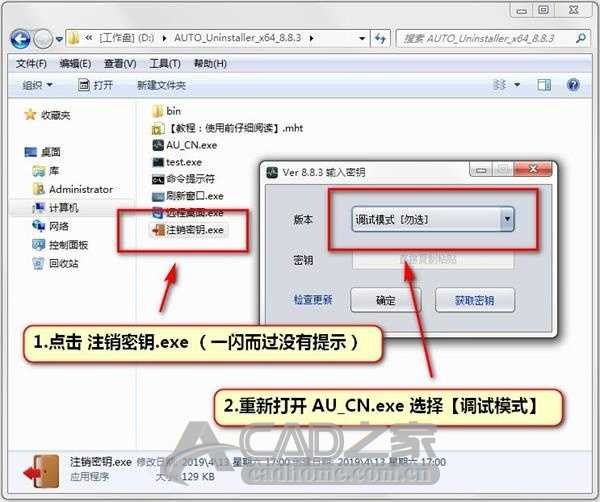
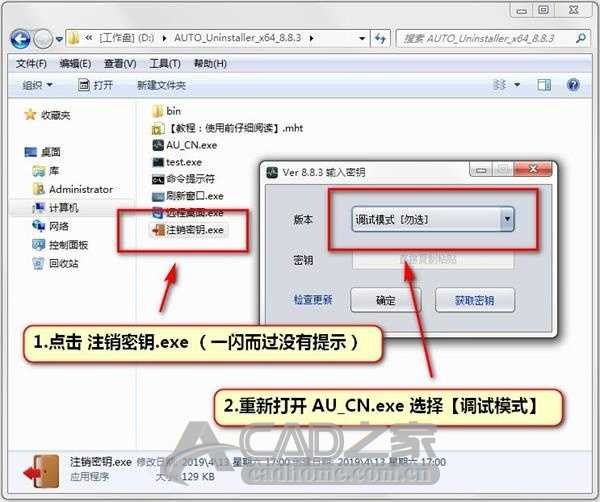
7、如何打开win10自带防火墙Windows Defender (win 10 自带应用失效有时是因为Windows Defender没有打开)


8、安装程序
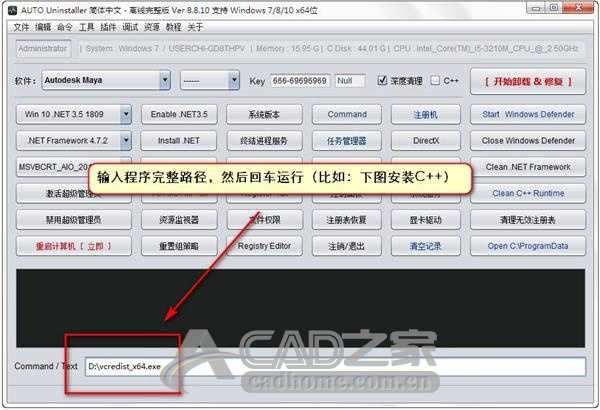
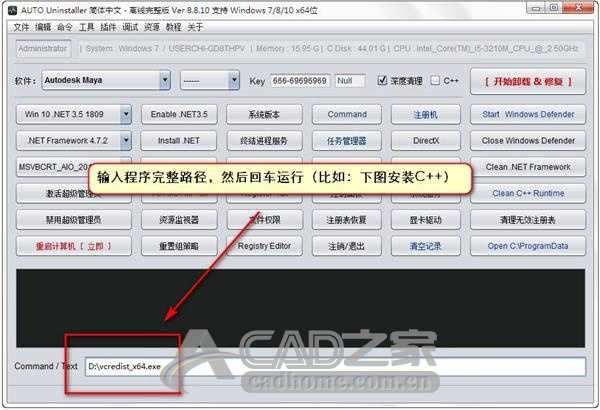
9、卸载CAD的时候提示有文件无法删除
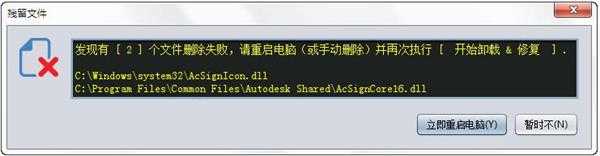
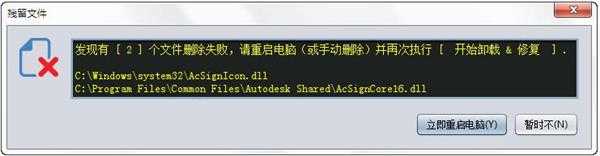
手动删除提示这个


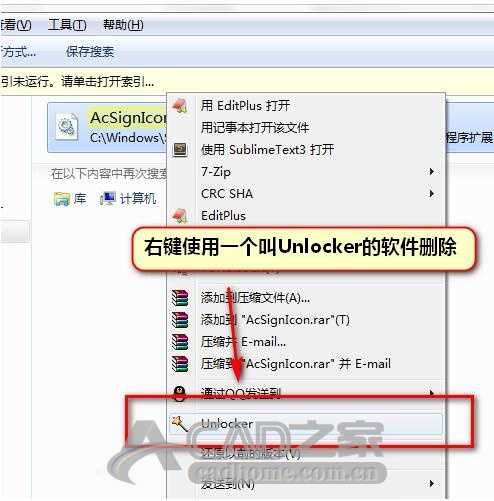
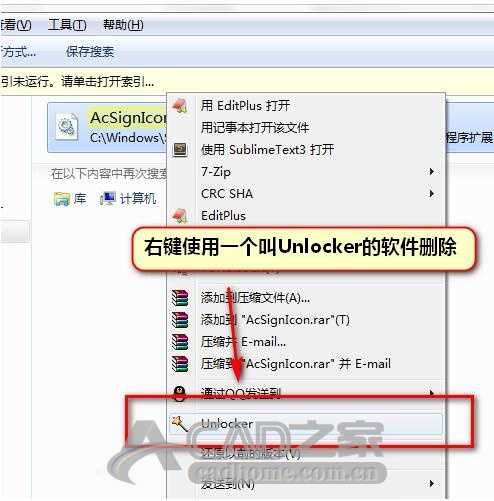
链接:https://pan.baidu.com/s/1m-3tOJZdht2RMPbmJDRlFw提取码:vnjn
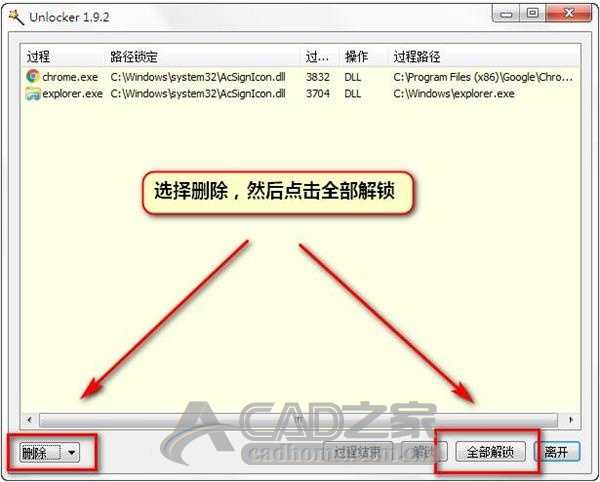
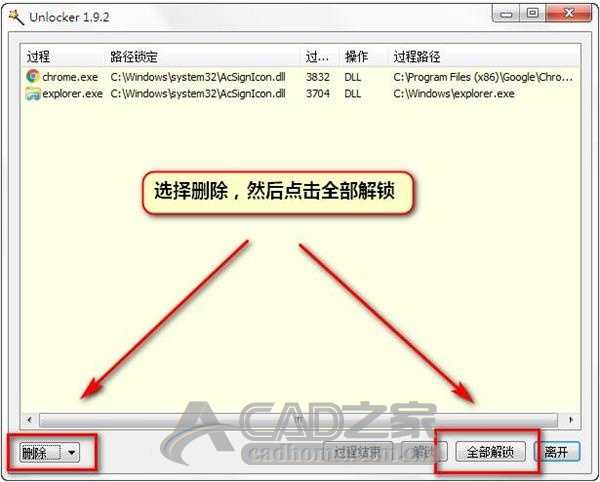
10、手动找到CLIC_x64_Release_certificate.msi
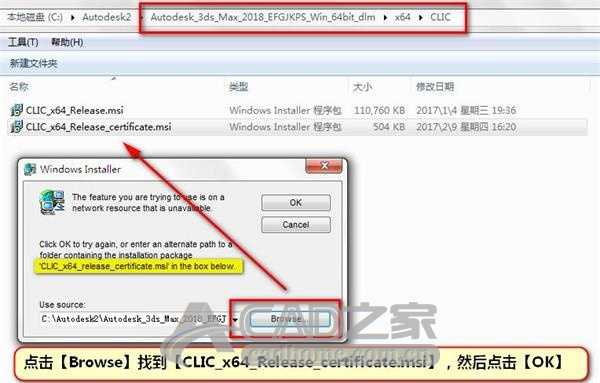
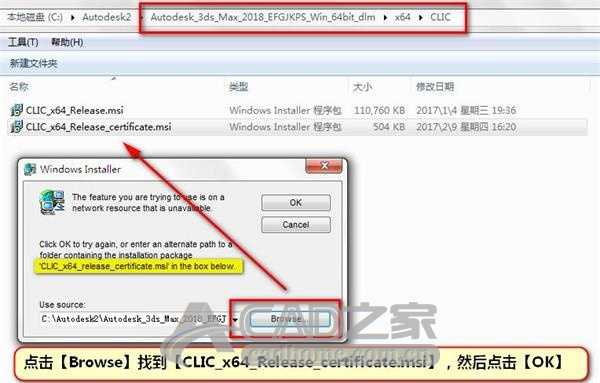
如何完整移除Autodesk的产品?
有时候安装Autodesk新产品,但由于之前产品没有卸载干净,导致无法正常安装。还有些单位面临盗版检查,也需要彻底删除Autodesk产品。现在虽然360或一些软件提供了强力卸载工具,可以将注册表和一些目录的残留信息删除,但仍不能保证将Autodesk相关文件全部删除。
如何将autodesk公司的系列软件包括:AutoCAD ,AutoCAD LT® ,AUTOCAD的设备软件等等,完整移除
解决方案
该解决方案解释了如何卸载 Autodesk 软件产品以及从系统中删除这些产品的任何残存文件。最终结果是一个可以安装新 Autodesk 产品的干净系统。
重要声明:在执行以下程序之前,对任何现有的自定义 Autodesk 文件进行备份。
一、卸载所有 Autodesk 产品
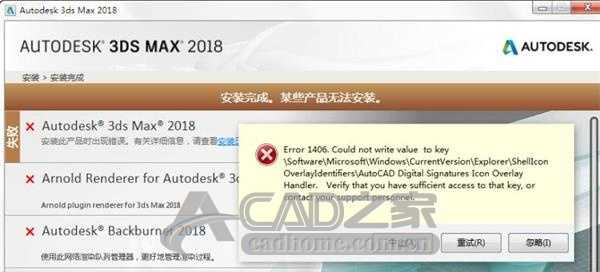
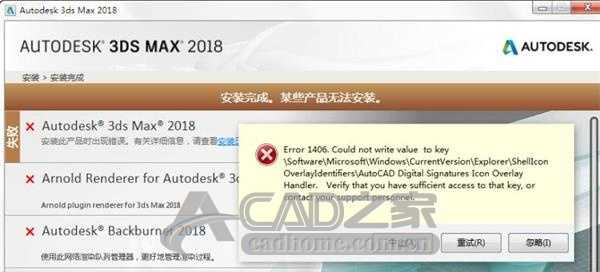
1、在“开始”菜单上 (Windows),单击“设置 》 控制面板”。
2、在控制面板中,右击“添加/删除程序”,然后单击“打开”。
3、在“添加/删除程序”属性对话框中,选择要卸载的 Autodesk 产品,并单击“添加/删除”。4. 在系统提示您确认完全删除选定的程序及其所有部件时,单击“是”。
5、如果系统提示您删除共享文件,单击“全部删除”,然后在系统提示您确认以继续时单击“是”。
6、在卸载程序完成后,单击“确定”。
7、选择要卸载的下一个 Autodesk 产品,重复步骤 3 到步骤 6。
8、重复上述过程,直至所有 Autodesk 产品已从系统中卸载。
有些 Autodesk 产品的卸载程序要求您在卸载完成时重新启动计算机。如果发生这种情况,则根据命令重新启动计算机,然后在重新启动后返回“添加/删除程序”对话框。
9、在最后一个 Autodesk 产品卸载之后,重新启动计算机。
二、删除任何剩余的 Autodesk 文件
1、在 Windows 资源管理器中,删除已在前述程序中卸载的每个 Autodesk 产品的安装文件夹。
2、删除 C:Program FilesCommon FilesAutodesk Shared 文件夹。
注意:如果您的操作系统配置成将 Program Files 文件夹存储在非 C 盘的其它驱动器上,则路径就在该驱动器上。
3、删除 C:Documents and SettingsAll UsersApplication DataAutodesk 文件夹。
4、删除以下文件夹:
C:Documents and Settings\Application DataAutodesk
C:Documents and Settings\Local SettingsApplication DataAutodesk
注意:您需要针对每个 Windows 用户帐户删除这些文件夹。
三、从 Windows 注册表中删除 Autodesk 产品的任何剩余项
警告!由于不当编辑 Windows 注册表导致的问题会使您的计算机操作系统无法使用。Microsoft 在 Microsoft Knowledge Base (http://support.microsoft.com/support) 中为您了解注册表提供了所需的大量关键信息。
使用 Microsoft® 注册表编辑器的风险自负,并且只能在备份注册表以及 system.dat 和 user.dat 文件之后进行(根据 Microsoft Knowledge Base 和相关解决方案中针对您的操作系统所做的概述)。Microsoft 注册表编辑器中的“帮助“主题也包含有关注册表的更多信息。
1、作为本地管理员组的成员登录到工作站。
2、在“开始”菜单上 (Windows),单击“运行”。
3、在“运行”对话框中,在“打开”框中输入 regedit 并单击“确定”以启动注册表编辑器。
4、在注册表编辑器中,找到以下子密钥,并删除它们:
HKEY_CURRENT_USERSoftwareAutodesk
HKEY_LOCAL_MACHINESoftwareAutodesk
5、退出注册表编辑器。
6、重新启动计算机。
所有以前的 Autodesk 产品安装现在均已从系统中删除。
在重新安装 Autodesk 程序之前,在 Windows 资源管理器中,删除您的 Windows temp目录的内容。您的 Windows temp 目录通常位于 C:Documents and Settings\Local SettingsTemp。
四、必要时需要关闭杀毒软件
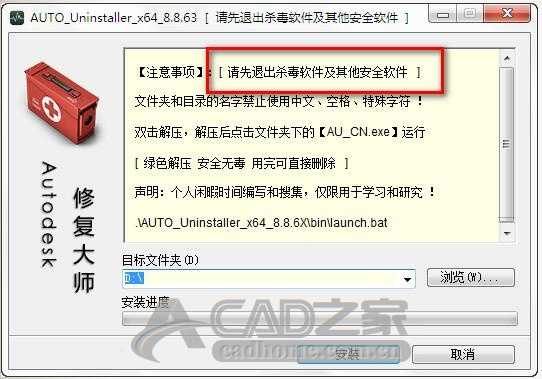
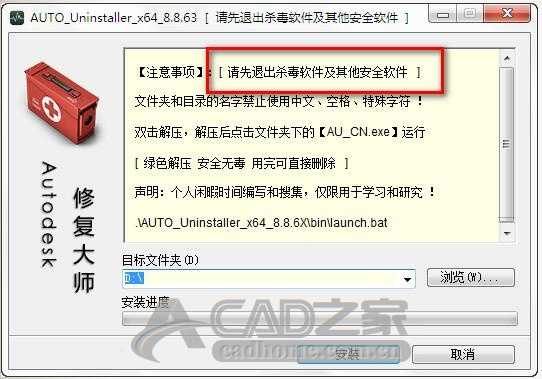
使用“结束任务”功能结束任何病毒检查程序;从系统盘中禁用病毒检查程序可能不够。病毒检查程序有可能阻塞某些被视为可疑的活动(访问注册表、添加/删除/更新 DLL 文件等),即使这些活动在安装或删除程序时十分常见。
有几个防病毒程序的禁用可以通过右击它们的任务栏图标和在快捷菜单上单击“禁用”来完成。欲了解禁用防病毒软件的更多信息,请咨询该软件的供应商。
重要声明:您不仅要禁用防病毒软件,而且还要使用“结束任务”来结束防病毒软件。
如何验证防病毒程序没有作为 TSR 仍在后台运行
1、按 CTRL+ALT+DELETE 键。
2、单击任务管理器。
3、在任务管理器的进程选项卡中,选择防病毒程序的进程,然后单击“结束进程”。
以上就是AutoCAD2020彻底卸载、一键清理注册表信息的详细步骤。Autodesk专用卸载工具AUTO Uninstaller是用户安装AutoCAD2020失败的解决方法。毕竟安装失败再重装还是会安装失败,就是因为AutoCAD安装的注册表有残留,很多软件包括自身的卸载工具都无法清理,几千条信息也无法手动清理。AUTO Uninstaller能解决AutoCAD安装时缺失文件等情况。AUTO Uninstaller是彻底清理Autodesk产品的工具。
免责声明:
1、本站所有资源文章出自互联网收集整理,本站不参与制作,如果侵犯了您的合法权益,请联系本站我们会及时删除。
2、本站发布资源来源于互联网,可能存在水印或者引流等信息,请用户擦亮眼睛自行鉴别,做一个有主见和判断力的用户。
3、本站资源仅供研究、学习交流之用,若使用商业用途,请购买正版授权,否则产生的一切后果将由下载用户自行承担。
4、侵权违法和不良信息举报 举报邮箱:cnddit@qq.com


还没有评论,来说两句吧...